有的小伙伴在使用百度网盘的时候,会常常将自己电脑中的一些大文件上传到百度网盘进行备份,其中包含各种类型的文档以及视频或者图片等,在百度网盘中还可以将自己需要的文档内容进行编辑修改,比如当你想要将网盘中的word文档或者是PDF文档等进行编辑修改,那么在文档页面中直接选择自己需要的文档内容进行双击进入即可进行相应的编辑修改,可以进行打印、下载或者是设置双页等都是可以的,下方是关于如何使用电脑版百度网盘修改文档的具体操作方法,如果你需要的情况下可以看看方法教程,希望对大家有所帮助。
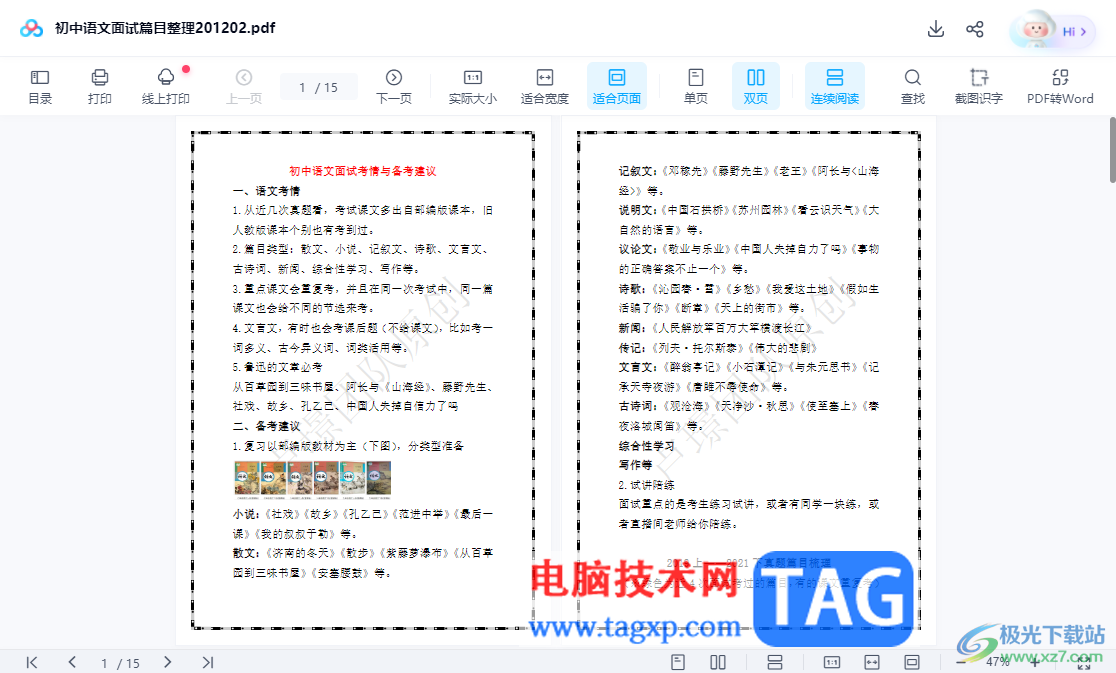
1.直接将电脑版的百度网盘点击打开,然后在页面左侧的位置点击【文档】选项。
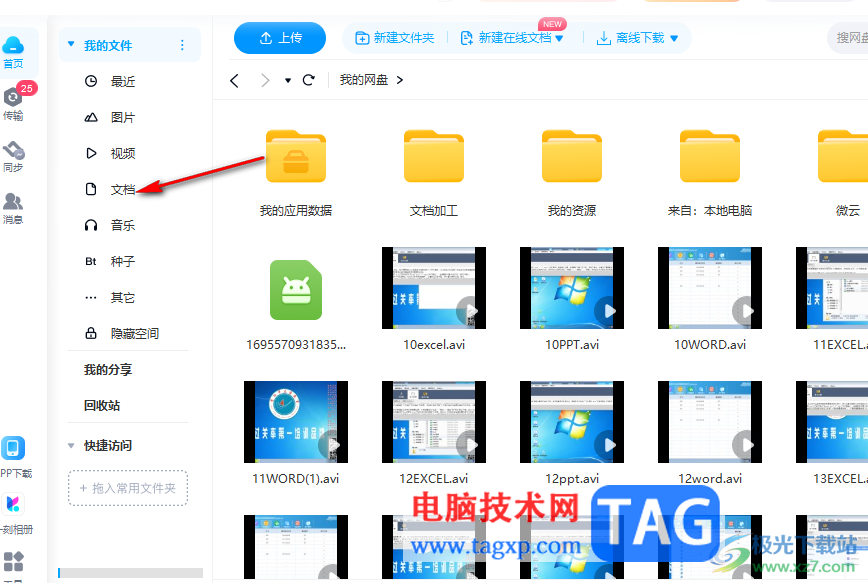
2.之后在打开文档页面中,找到其中自己需要打开的文档进行双击进入。
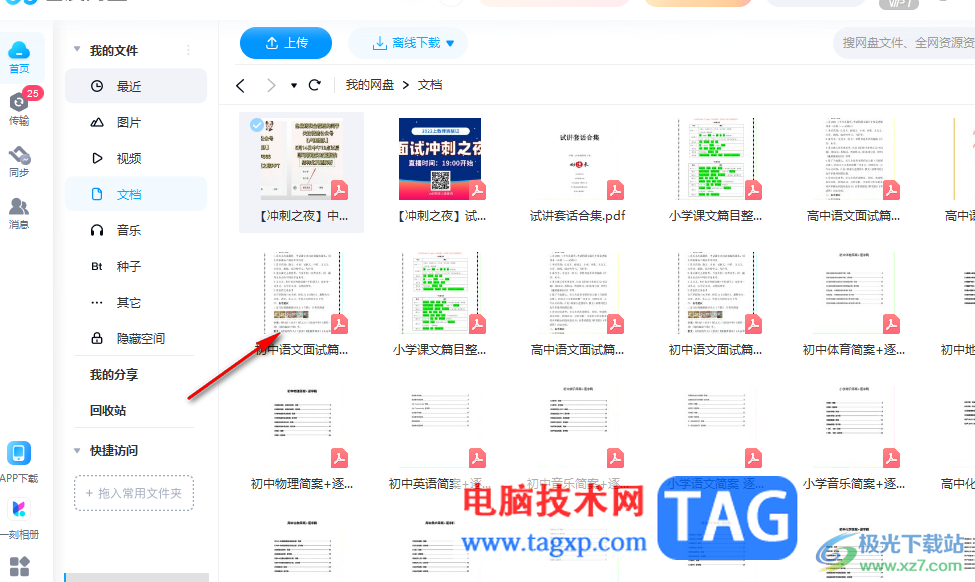
3.当我们来到文档编辑页面中之后,你可以看到工具栏中有很多功能可以进行选择使用。
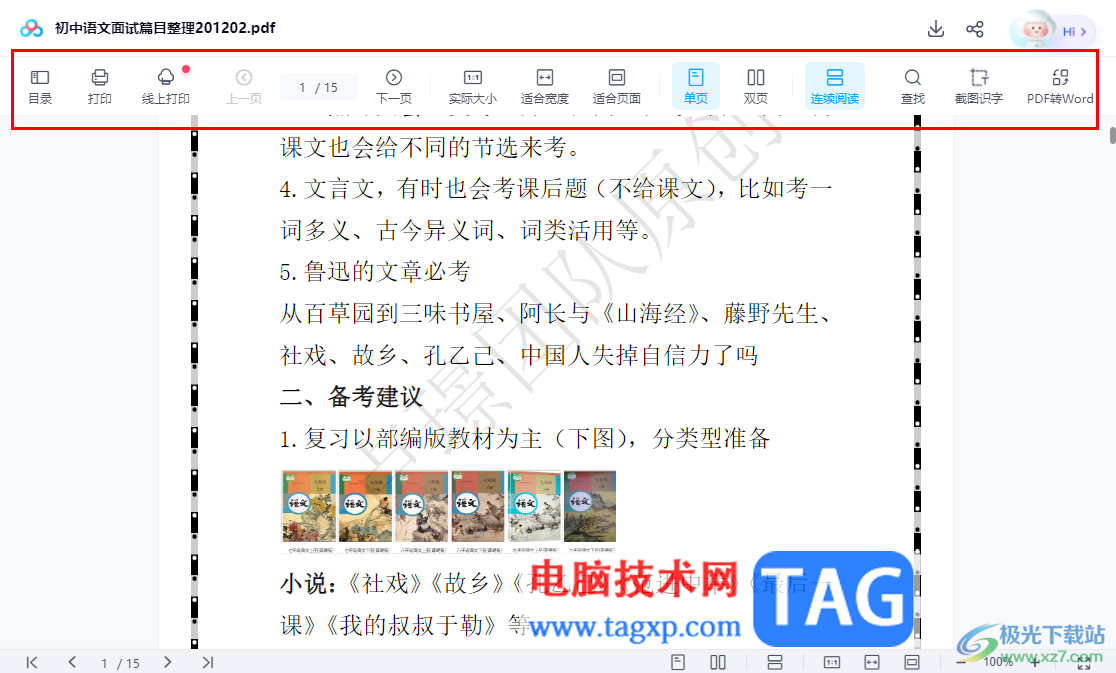
4.比如,你可以点击【适合页面】选项,那么我们的文档就会马上进行修改比例大小。
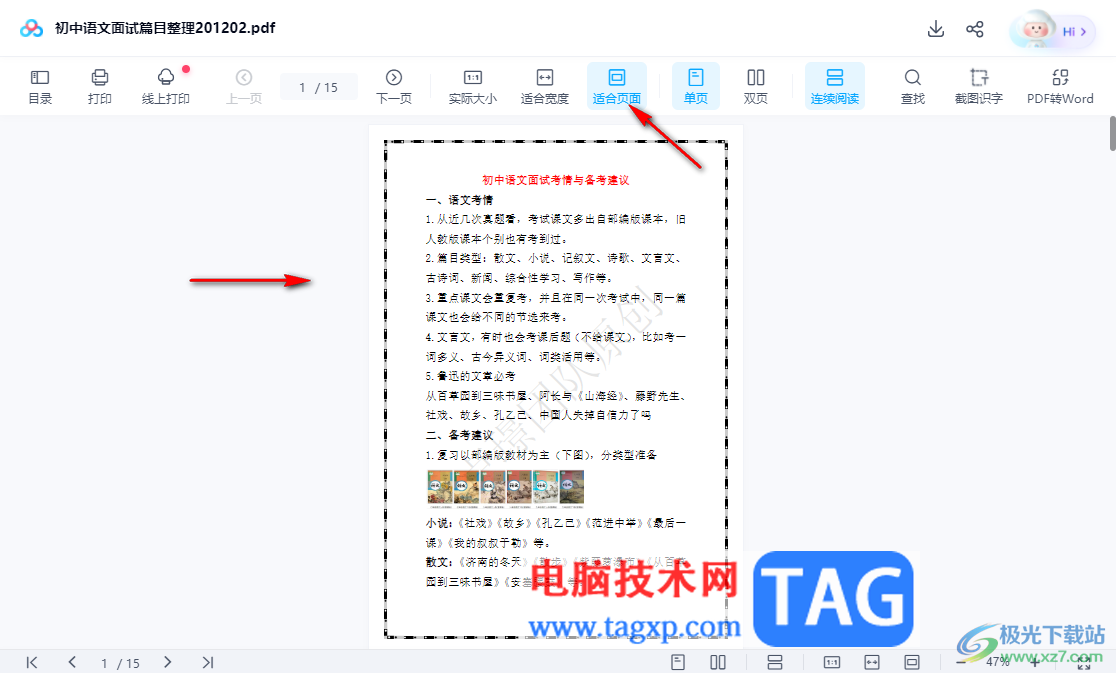
5.在工具栏中的【截图识字】选项,用鼠标左键可以在页面上进行框选需要进行提取文字的位置即可进行提取,如图所示。
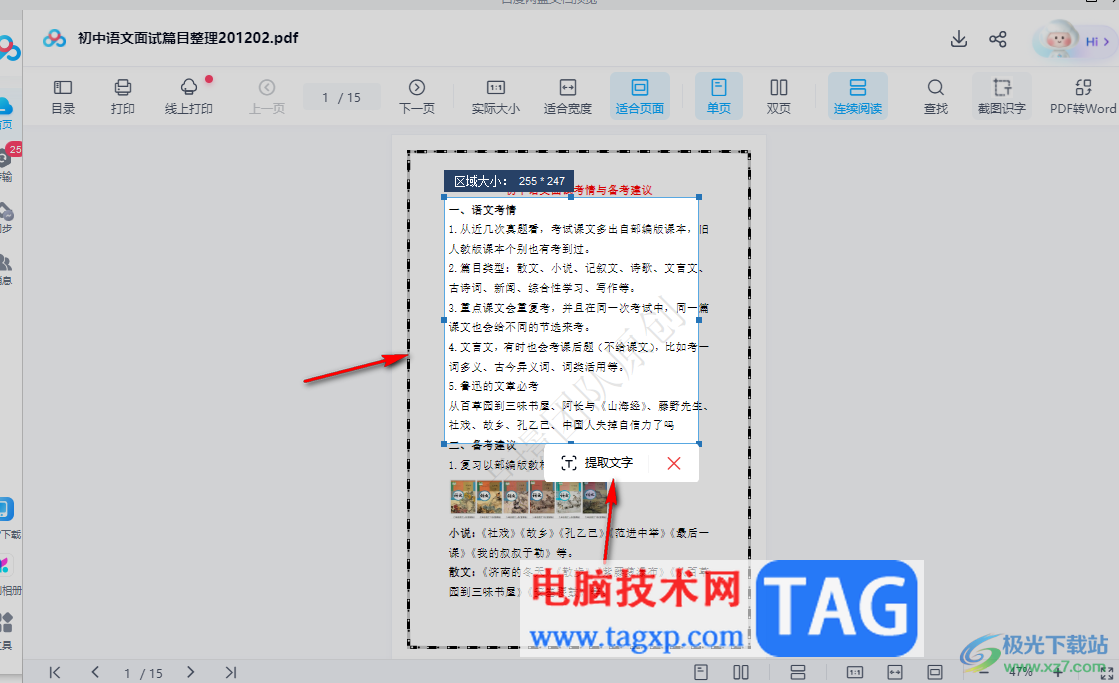
6.并且还可以在工具栏中点击【双页】选项进行设置,以及可以进行打印文档页面等操作,如图所示。
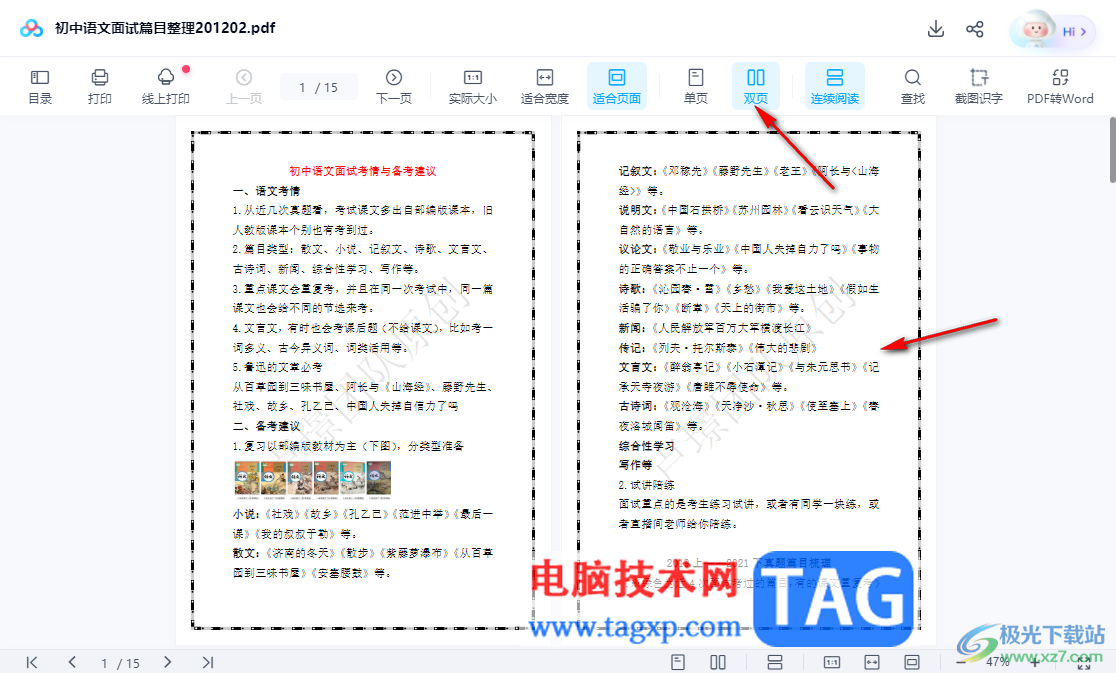
以上就是关于如何使用电脑版百度网盘修改文档的具体操作方法,当你上传了很多不同类型的文档到网盘中之后,你可以直接在网盘中进行编辑修改相应的文档,不管是Word文档还是PDF文档或者是excel等,都是可以进行修改的,感兴趣的话可以操作试试。
 DIY装机注意事项:组装电脑时要注意哪些
DIY装机注意事项:组装电脑时要注意哪些
组装一台电脑,既是一种乐趣,也是一项技术活。对于DIY爱好者......
 安卓6.0究竟怎么样?
安卓6.0究竟怎么样?
本月初谷歌正式发布了亲儿子Nexus5X和6P,随后安卓6.0正式版也开......
 安卓手机内存不足怎么解决
安卓手机内存不足怎么解决
准备工作: 1.手机获取Root权限。 2.下载RE管理器。 操作步骤 方......
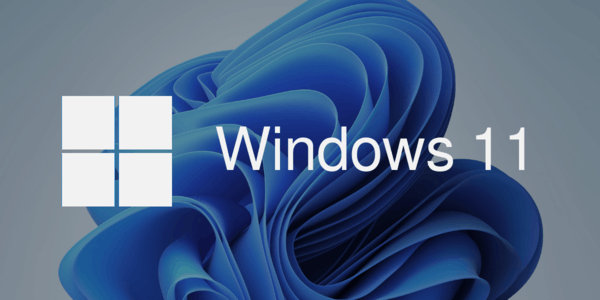 windows11接近移除控制面板
windows11接近移除控制面板
windows11接近移除控制面板 微软何时退出 Windows 11 上的控制面板仍......
 原神花影瑶庭其一任务怎么做-原神花影瑶
原神花影瑶庭其一任务怎么做-原神花影瑶
想必大多数玩家还不了解原神花影瑶庭其一任务怎么做?那么今天......
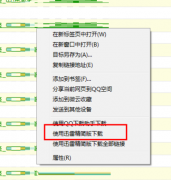
迅雷精简版是一款功能强大的下载工具,那么迅雷精简版如何下载文件呢?接下来小编就将迅雷精简版下载文件的方法分享给大家哦。...
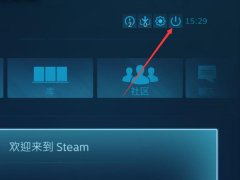
steam怎么将全屏调成小窗口呢?如果各位亲们还不了解的话,就来这里学习学习关于steam将全屏调成小窗口方法吧,希望可以帮助到大家哦。...
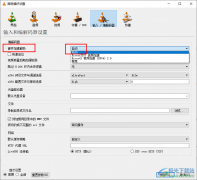
vlcmediaplayer是一款功能十分丰富的影音播放器,在这款播放器中,我们可以打开各种格式的视频以及音频文件,有的小伙伴为了提升视频的打开速度,想要将vlcmediaplayer的解码方式更改为硬件解...
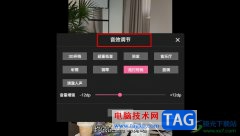
很多小伙伴之所以喜欢使用哔哩哔哩,就是因为哔哩哔哩中的功能十分的丰富,并且支持我们对视频中的画面以及音效等进行自定义设置。有的小伙伴在使用哔哩哔哩观看视频时可能会遇到需要...
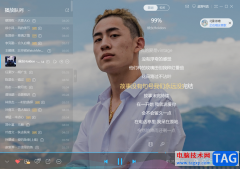
酷狗音乐是大家用来愉悦的播放音乐的软件,音乐在大家的普遍意识上,是用来放松心情的,是用来助眠和愉悦心情的,因此当前有很多的音乐播放器大家都在使用,其中酷狗音乐这款音乐播放...

会声会影是很多小伙伴都在使用的一款软件,在其中我们可以轻松剪辑视频。在剪辑视频时,我们经常会添加上一定的水印,比如我们有时候会需要添加上公司的logo水印等等。如果我们希望在...

GeoGebra是一款非常受欢迎的动态数学软件,曾获得多个教育软件大奖,很多小伙伴都在使用。如果我们需要在GeoGebra中绘制函数图像,小伙伴们知道具体该如何进行操作吗,其实操作方法是非常...
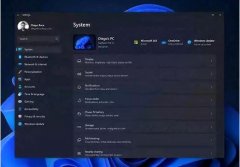
怎么设置Win11圆角窗口?在win11系统中圆角窗口是系统默认的,但窗口并不是圆角的,这是怎么回事?我们应该如何处理呢?接下来小编为大伙讲述win11设置圆角的方法步骤内容,希望可以帮助到有需...
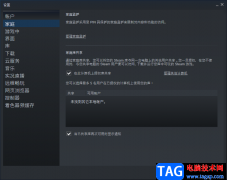
相信大部分小伙伴都是比较了解steam这款软件的,这款软件是一款非常好用的游戏平台软件,可以将自己需要下载的游戏通过steam来下载,同时在steam中有一个可以共享游戏的功能,比如你在玩游...
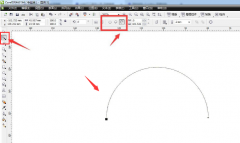
相信大家都知道CDR的一款功能强大的软件,那么大家知道CDR虚拟段删除工具如何使用吗?接下来小编就为大家带来了CDR虚拟段删除工具使用方法哦,大家一起来看看吧。...

sai是一款专业的绘图软件,它虽然体积小巧,但有着强大的绘画工具,很容易让用户掌握使用,因此sai软件成了艺术家和绘画爱好者很喜欢使用的一款绘画软件,当用户在sai软件中打开了两个图...
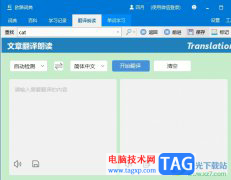
欧路词典是一款非常不错的词典翻译软件,它为用户提供了多语种的查词功能,并且有着海量的扩展词库,为用户带来了不错的生词学习环境,因此欧路词典深受用户的喜爱,当用户在电脑上打...
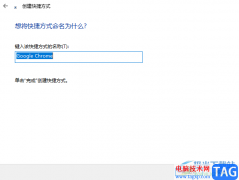
谷歌浏览器的功能非常的丰富,且是一款非常强大的浏览器,使用谷歌浏览器的小伙伴占比非常的高,受到非常多的小伙伴们的欢迎和使用,有的小伙伴在使用谷歌浏览器的时候,发现原本在电...
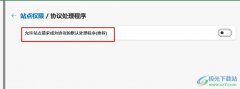
很多小伙伴之所以喜欢使用Edge浏览器,就是因为在这款浏览器中,我们可以对浏览器进行各种个性化设置。有的小伙伴想要禁止浏览器中弹出站点成为协议的默认处理程序的弹框,但又不知道...
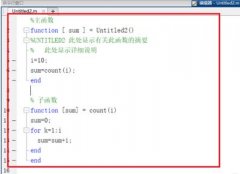
最近很多伙伴才刚刚安装入手Matlab这款软件,而本节就重点介绍了关于Matlab中一个函数调用另外一个函数的操作步骤,还不会操作的朋友就跟着小编学习一下吧,希望对你们有所帮助。...